Jak korzystać z sugestii Siri w aplikacji Mail na iOS i macOS
Miscellanea / / August 05, 2021
Podobnie jak Asystent Google, firma Apple opracowała również osobistego asystenta Siri dla swoich urządzeń z systemem macOS i iOS. Siri opracowane przez Apple nie jest nawet blisko asystenta Google, ale ostatnio Siri przeszedł drastyczne aktualizacje, które drastycznie ulepszyły Siri. Siri może teraz współpracować z aplikacjami innych firm i jest zintegrowany ze wszystkimi głównymi aplikacjami, takimi jak Spotify, Pandora itp. Oznacza to, że teraz możesz nakazać Siri odtwarzanie utworów za pomocą aplikacji innej firmy, co jest dość zauważalną funkcją. Dzięki nowej integracji sugestii Siri w aplikacji Apple Mail możesz popełniać błędy.
Podobnie jak Google, Siri śledzi ostatnie aplikacje użytkownika, ostatnie działania i wiele więcej. Pomaga to Siri sugerować nowe aplikacje, przewidywać, co będziesz robić dalej i wiele więcej. Ogólnie rzecz biorąc, ułatwi ci to życie, ponieważ teraz możesz obsługiwać codzienne zadania, takie jak wiadomości e-mail, alarmy itp. używając poleceń głosowych w Siri ze spersonalizowanymi sugestiami.
Jeśli masz MacBooka lub urządzenie z systemem iOS, musisz włączyć Siri, aby wyświetlać sugestie w Mail Apps. To znacznie ułatwi zarządzanie Twoim zadaniem. Musisz jednak włączyć Siri, aby wyświetlać sugestie w aplikacjach Mail. Jest to bardzo łatwy proces i możesz go włączyć z aplikacji Mail, Siri lub w ustawieniach. Po włączeniu uprawnienia sugestii dla aplikacji Mail pojawi się alert, zaakceptuj go w celu potwierdzenia.

Spis treści
-
1 Jak korzystać z sugestii Siri w aplikacji Mail na iOS i macOS?
- 1.1 Włączanie sugestii Siri w aplikacji Mail na iOS lub iPadzie
- 1.2 Włączanie sugestii Siri w aplikacji Mail na macOS
- 2 Wniosek
Jak korzystać z sugestii Siri w aplikacji Mail na iOS i macOS?
W zależności od urządzenia możesz wykonać poniższe czynności, aby skorzystać z sugestii Siri w aplikacji Mail.
Włączanie sugestii Siri w aplikacji Mail na iOS lub iPadzie
Krok 1) Najpierw przejdź do Ustawienia app na urządzeniu z systemem iOS, kliknij Poczta opcja w aplikacji ustawień.

Krok 2) Na następnej stronie dotknij pierwszej opcji Siri i wyszukiwanie.
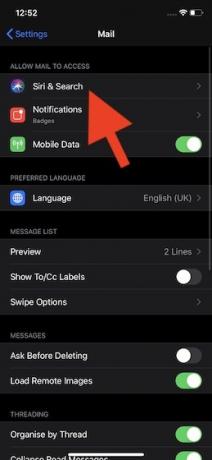
Krok 3) Ostatnim krokiem jest włączenie Pokaż sugestie Siri w aplikacji opcja i gotowe. Teraz będziesz mieć sugestie w aplikacji Mail.
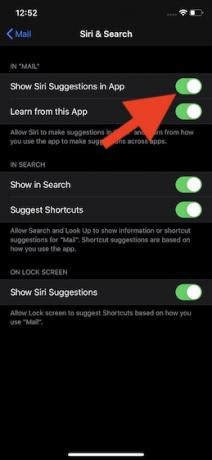
Włączanie sugestii Siri w aplikacji Mail na macOS
Krok 1) Otwórz plik Preferencje systemowe app na MacBooku ze startera.

Krok 2) Kliknij opcję, Siri.

Krok 3) Po otwarciu strony Siri przejdź do opcji Sugestie i prywatność Siri znajduje się w prawym dolnym rogu ekranu.

Krok 4) Na następnej stronie wybierz Poczta w lewym panelu okna i po prawej stronie zaznacz oba pola Pokaż sugestie Siri w aplikacji aby włączyć sugestie i Dowiedz się z tej aplikacji aby mieć spersonalizowane sugestie. Następnie po prostu kliknij Gotowy przycisk poniżej i gotowe.

Wniosek
Siri to świetny wirtualny asystent i dodając go do Apple Mail, możesz się z nim zastanawiać. Postępuj zgodnie z tym przewodnikiem, aby korzystać z sugestii Siri w aplikacji Mail na urządzeniach z systemem iOS i macOS. W przypadku jakichkolwiek problemów, możesz zostawić komentarz poniżej.
Wybór redaktorów:
- Jak aktywować awaryjne SOS na telefonie iPhone SE
- Jak naprawić kod błędu Mac 43 podczas usuwania plików
- Apple Mail a Outlook: która aplikacja e-mail jest lepsza dla systemu macOS?
- Użyj Siri do odtwarzania utworów w Spotify; Podobnie jak używanie Siri dla Apple Music!
- Jak używać AirPods do rezerwacji taksówki w Uber przez Siri
Rahul jest studentem informatyki z ogromnym zainteresowaniem w dziedzinie technologii i zagadnień kryptowalut. Większość czasu spędza na pisaniu, słuchaniu muzyki lub podróżowaniu po nieznanych miejscach. Uważa, że czekolada jest rozwiązaniem wszystkich jego problemów. Życie się dzieje, a kawa pomaga.



